
Когда ваш iPhone 8 Plus заряжается не так быстро, как должен, есть вероятность, что ваше зарядное устройство неисправно, источник питания имеет низкую выходную мощность, приложение вышло из строя, ваша телефонная система глючит или, что еще хуже, присутствует повреждение оборудования , Вопреки тому, что многие думали, проблемы с зарядкой, такие как медленная зарядка или не зарядка iPhone, часто приписываются сбоям приложений, если не плохим обновлениям программного обеспечения. Сказав это, вы все еще можете попробовать некоторые обходные пути и попытаться устранить неполадки программного обеспечения, которые могли бы привести к тому, что ваш iPhone не заряжается или заряжается очень медленно.
Прежде чем идти дальше, если у вас есть другие проблемы с вашим новым iPhone, не забудьте зайти на нашу страницу устранения неполадок iPhone 8 Plus, так как мы уже начали поддерживать устройство. Кроме того, если вам нужна дополнительная помощь, вы всегда можете связаться с нами, заполнив нашу анкету по вопросам iPhone и предоставив нам достаточную информацию о проблеме.
Как устранить неполадки iPhone 8 Plus, который заряжается так медленно
Чтобы дать вам больше информации, я наметил некоторые подходящие обходные пути, чтобы вы могли их примерить. Не стесняйтесь обращаться к этому контексту для получения дополнительной помощи.
Прежде чем начать устранение неполадок, обязательно проверьте несколько важных факторов, особенно те, которые я перечислил ниже:
- Проверьте порт зарядки или источник питания. Бывают случаи, когда виноват источник питания, который вы используете. Настоятельно рекомендуется использовать настенные розетки при зарядке, так как другие источники питания, такие как блоки питания, компьютерные порты и другие аксессуары питания, могут не обеспечивать необходимое количество энергии для вашего устройства. Это означает медленную зарядку на вашем iPhone. Вы можете попробовать переключиться между розетками, чтобы исключить возможность выхода из строя из-за возможных причин.
- Проверьте зарядное оборудование на наличие повреждений. Неисправный зарядный кабель или используемый адаптер также могут вызвать проблемы с зарядкой. Если вы видите какие-либо видимые признаки возможного повреждения вашего зарядного оборудования, вы можете использовать другие доступные зарядные устройства Apple. В противном случае вам нужно будет обеспечить новый.
- Обязательно используйте оригинальное зарядное устройство. Зарядные устройства сторонних производителей и сторонних производителей могут быть несовместимы с вашим iPhone 8 Plus. Таким образом, ваш iPhone все еще может заряжаться, но не так быстро, как при использовании оригинального зарядного устройства. Некоторые плохо спроектированные сторонние зарядные устройства могут даже нанести ущерб самому вашему iPhone.
После того, как вы все проверили, но безрезультатно, переходите к этим временным решениям и начинайте устранять проблемы с программным обеспечением вашего iPhone 8 Plus, которые могли помешать его зарядке так же быстро, как и следовало.
Первый обходной путь: закройте все фоновые приложения.
Фоновые приложения полезны с точки зрения многозадачности или перезагрузки аналогичных приложений. Но есть и недостаток, если в течение некоторого времени вы продолжаете работать несколько приложений в фоновом режиме, так как любое из этих приложений может дать сбой. Если это когда-либо произойдет, некоторые функции вашего iPhone, включая систему зарядки, могут быть затронуты, и медленная зарядка может быть одним из неблагоприятных эффектов. Чтобы предотвратить возникновение таких проблем, закройте все фоновые приложения, перезагрузите iPhone и попробуйте снова зарядить его. Итак, вот что вы должны сделать:
- Дважды быстро нажмите кнопку «Домой». При этом откроется экран просмотра приложений, содержащий список недавно использованных приложений. Эти приложения находятся в режиме ожидания и работают в фоновом режиме.
- Проведите вверх по предварительному просмотру приложения, чтобы закрыть его.
- Сделайте то же самое с остальными фоновыми приложениями.
Если ваш iPhone по-прежнему заряжается очень медленно после применения первого временного решения, перейдите к следующему доступному временному решению.
Второй обходной путь: принудительный перезапуск.
Принудительный перезапуск может быть ключом к устранению проблемы, особенно если основная проблема связана с системной ошибкой или программными сбоями на вашем устройстве. Это заставляет все службы, приложения и процессы завершать или завершать работу. Таким образом, помимо освобождения некоторого пространства внутренней памяти, она также очистит вашу телефонную систему от любых ошибок и сбоев, которые могли бы вызвать очень медленную зарядку вашего iPhone. Всякий раз, когда вы готовы сделать это, выполните следующие действия, чтобы перезапустить iPhone 8 Plus:
- Нажмите и быстро отпустите кнопку увеличения громкости.
- Нажмите и быстро отпустите кнопку уменьшения громкости.
- Нажмите и удерживайте кнопку Side / Power, пока не появится логотип Apple.
Попробуйте снова зарядить телефон после полной загрузки и посмотрите, все ли работает, как задумано. Если нет, то перейдите к следующему способу.
Третий обходной путь: обновление до последней версии iOS.
Обновления программного обеспечения также развернуты, чтобы исправить различные типы проблем программного обеспечения на устройствах iOS, включая те, которые связаны с зарядкой iPhone. Если у вас остается достаточно энергии, например, около 50% батареи, вы можете проверить наличие доступных обновлений (OTA) для установки на свой iPhone. Просто убедитесь, что ваш iPhone подключен к Интернету заранее.
- Чтобы проверить наличие обновлений программного обеспечения на вашем iPhone 8 Plus, выберите «Настройки» -> «Основные» -> «Обновление программ». Уведомление об обновлении появится, если обновление доступно.
После того, как вы успешно установили новое обновление, перезагрузите ваш iPhone, чтобы применить новые изменения, а затем посмотрите, заряжается ли он быстрее.
Четвертый обходной путь: сброс всех настроек.
Неправильные настройки на iPhone также являются одними из возможных причин быстрого разряда батареи. Если это произойдет, ожидается, что для полной зарядки устройства потребуется гораздо больше времени. Вы можете подумать, что ваш iPhone заряжается очень медленно, но именно эта настройка заставляет ваше устройство быстро разряжать питание. Чтобы исключить это, сброс всех настроек может помочь. Вот как:
- Нажмите «Настройки» на главном экране.
- Нажмите Общие.
- Нажмите Сброс.
- Выберите опцию Сбросить все настройки.
- При появлении запроса введите правильный пароль для вашего устройства.
- Нажмите «Сбросить все настройки» для подтверждения.
Затем ваши настройки вернутся к исходным значениям, поэтому вам придется перенастроить сеть Wi-Fi, чтобы вернуться в онлайн. Но это не приведет к потере данных.
Пятый обходной путь: отключить / удалить мошеннические приложения.
Если проблема началась после установки нового контента или стороннего приложения, то, скорее всего, виноваты последние надстройки. Вы можете проверить, какое из ваших приложений имеет самый высокий (необычный) уровень энергопотребления, а затем удалить плохие приложения. Вот как:
- Нажмите и удерживайте значок любого приложения на главном экране.
- Когда значки приложений начнут покачиваться, нажмите X на краю приложения, которое вы хотите удалить.
- Нажмите «Удалить», чтобы подтвердить действие.
Если удаление приложения не является вашим вариантом, вы также можете попробовать обновить свои приложения. Обновления приложений содержат новые и улучшенные функции и исправляют исправления для устранения проблем приложений, вызванных некоторыми ошибками.
Чтобы обновить приложения на вашем iPhone 8 Plus, зайдите в Магазин приложений-> Обновления. Чтобы обновить приложение, нажмите кнопку «Обновить» рядом с приложением. В противном случае нажмите кнопку «Обновить все», если доступно несколько обновлений приложения.
Другие опции
Вы можете продолжить полный сброс системы или восстановить заводские настройки iPhone 8 Plus, если ни одно из этих решений не может решить проблему. Возможно, произошла более серьезная системная ошибка, и в итоге система зарядки вашего телефона перестала выполнять свою обычную задачу. И чаще всего сложные системные проблемы на устройствах iOS, включая новый iPhone, решаются путем сброса настроек или восстановления iOS. Но недостатком является то, что вы потеряете всю вашу личную информацию и другие важные данные, хранящиеся во внутренней памяти вашего устройства, так как все они будут удалены вместе с любыми ошибками и системными ошибками. Тем не менее, создание резервной копии необходимо, прежде чем продолжить.
- Если вы хотите продолжить возврат к заводским настройкам, перейдите в «Настройки» -> «Основные» -> «Сбросить» ->, затем выберите опцию «Удалить все содержимое и настройки». При появлении запроса введите код доступа к устройству, а затем коснитесь параметра, чтобы подтвердить сброс системы.
Вам нужно будет завершить процесс начальной настройки, чтобы снова использовать телефон.
Кроме того, вы можете использовать iTunes, чтобы восстановить заводские настройки iPhone 8 Plus или восстановить предыдущую резервную копию iOS. Последнее применимо к постоянным проблемам зарядки, вызванным ошибочными обновлениями.
В качестве окончательного варианта, если ничего не помогло, посетите ближайший к вам бар Apple Genius и проверьте свой iPhone и проведите дальнейшую оценку у уполномоченного специалиста. Это может быть физический ущерб, который мешает вашему устройству быстрее заряжаться. При необходимости воспользуйтесь гарантиями.
связаться с нами
Если вам нужна дополнительная помощь по использованию определенных функций и возможностей нового смартфона Apple iPhone 7, посетите нашу страницу учебных пособий. Там вы можете найти список с практическими рекомендациями, пошаговые руководства, а также ответы на часто задаваемые вопросы относительно iPhone 7. Если у вас есть другие проблемы или возникли проблемы при использовании телефона, вы можете связаться с нами через эту форму , Обязательно сообщите нам более подробную информацию о проблеме или проблемах, которые могут возникнуть у вас, и мы будем рады помочь вам в дальнейшем.
Сообщения, которые вы также можете прочитать:
- Как исправить iPhone 8 Plus, который не будет восстанавливать или обновлять iOS через iTunes (простые шаги)
- Что делать, если ваш iPhone 8 Plus не распознается в iTunes на вашем компьютере? [Руководство по устранению неполадок]
- Как починить iPhone 8 Plus, который застрял на черном экране смерти, не включится (простые шаги)
- Как исправить iPhone 8 Plus, который застрял на логотипе Apple или бесконечные циклы загрузки (простые шаги)
- Как исправить iPhone 8 Plus, который продолжает зависать и зависать после обновления iOS до последней версии (простые шаги)
Оцените статью!
![Как исправить разрядку батареи на iPhone 7 после установки последней версии iOS 11 [Руководство по устранению неполадок]](https://appleb.ru/wp-content/uploads/2020/04/kak-ispravit-razrjadku-batarei-na-iphone-7-posle_1-300x330.jpg)

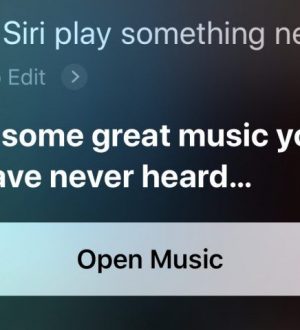
Отправляя сообщение, Вы разрешаете сбор и обработку персональных данных. Политика конфиденциальности.